- Web Templates
- E-commerce Templates
- CMS und Blog Templates
- Facebook Templates
- Website-Builder
Magento. Wie man die Änderungen an den Links im Header vornimmt
April 30, 2016
Von diesem Tutorial erfahren Sie, wie man die Änderungen an den Links im Header (die Links auf der Website oben) in Magento Homepage-Vorlagen vornimmt.
Magento. Wie man die Änderungen an den Links im Header vornimmtWenn Sie nur den Namen des Links im Header ändern möchten, können Sie dies erfüllen, indem Sie das Werkzeug Magento Translate Inline nutzen. Loggen Sie sich ins Magento Control Panel ein und finden Sie den Tab System -> Einstellung (System -> Configuration).
Scrollen Sie nach unten und drücken Sie auf den Menüpunkt Entwickler (Developer).
Drücken Sie auf den Tab Translate Inline und wählen Sie JA aus der DropDown Liste der Einstellungen Für die Website Aktiviert (Enabled for Frontend).
Speichern Sie die Änderungen und laden Sie Ihre Website neu:
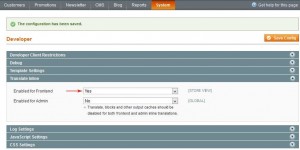
Jetzt können Sie jedes Element wählen, um den Text/Namen zu ändern. Achten Sie darauf, dass der Link/die Adresse zur Ihrer Website nicht geändert werden.
Es kann sein, dass Sie diese Elemente zum Header entweder hinzufügen oder aus dem Header löschen müssen.
Um die Links zum Header/ Links auf der Website oben hinzuzufügen oder zu löschen, stellen Sie erst die Verbindung mit Ihrem Server her, indem Sie den FTP-Kunden oder den Datemanager im Hosting Control Panel nutzen.
Finden Sie den Ordner app/design/frontend/base/default/layout.
Laden Sie die folgenden Dateien herunter:
checkout.xml
customer.xml
wishlist.xml
Sie brauchen diese Dateien, um die Änderungen vorzunehmen.
Finden Sie den Ordner Ihres Themes, der zu Ihrer Website gehört: app/design/frontend/tm_themes/themeXXX/layout. Öffnen Sie die Datei local.xml, indem Sie den Code-Editor nutzen.
Wir nehmen die Änderungen an dem Bereich <default> vor.
Wir löschen, zum Beispiel, das Element Wunschliste (Wishlist). Nutzen Sie den folgenden Code:
<remove name="wishlist_link"/>
Fügen Sie den Code in top.links ein.
Im Ergebnis wird der Code wie folgt aussehen:
<reference name="top.links"> <remove name="wishlist_link"/> </reference>
Speichern Sie die Datei und laden Sie sie auf den Server hoch.
Lassen Sie uns ein Element zur Hauptseite hinzufügen.
Nutzen Sie den folgenden Code:
<action method="addLink" translate="label title" module="customer"> <label>Home</label> <url>home</url> <title>Home</title> <prepare/> <urlParams/> <position>10</position> </action>wo der Wert des Links – der Link/die Adresse Ihrer Website ist.
Lassen Sie uns jetzt den Link Warenkorb löschen.
Öffnen Sie die Datei checkout.xml, die Sie aus dem Magento Standard-Theme heruntergeladen haben.
Hier können Sie den Namen des Blocks finden. Es ist checkout_cart_link.
Indem Sie dieses Verfahren nutzen, können Sie den Link “Warenkorb” aus dem Link-Bereich im Header löschen:
<remove name="checkout_cart_link" />
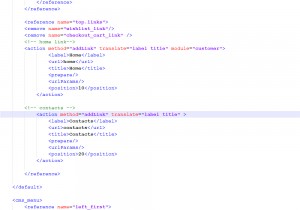
Sie können jetzt selbst die Änderungen an den Links im Header (die Links auf der Website oben) in Magento Homepage-Vorlagen vornehmen.
Vielen Dank, dass Sie sich mit diesem Tutorial bekannt gemacht haben!
Sie können auch das ausführliche Video-Tutorial nutzen:
Magento. Wie man die Änderungen an den Links im Header vornimmt













